Come creare una tabella dei prezzi WordPress reattiva con più colonne?
Pubblicato: 2023-11-19Scegliere la giusta tabella dei prezzi per il tuo sito WordPress è come scegliere l'abito perfetto per un'occasione speciale: deve essere visivamente accattivante, comodo e fare un'ottima figura. Se sei ansioso di migliorare il tuo sito web con tabelle dei prezzi che non solo abbiano un aspetto fantastico ma che servano anche al loro scopo in modo efficace, sei pronto per una sorpresa. In questo blog, stiamo discutendo della creazione di una tabella dei prezzi WordPress reattiva con più colonne . Esploriamo come creare tabelle dei prezzi accattivanti che non solo affascineranno i tuoi visitatori ma aumenteranno anche le tue conversioni. Iniziamo il percorso verso il prezzo perfetto, proprio qui!
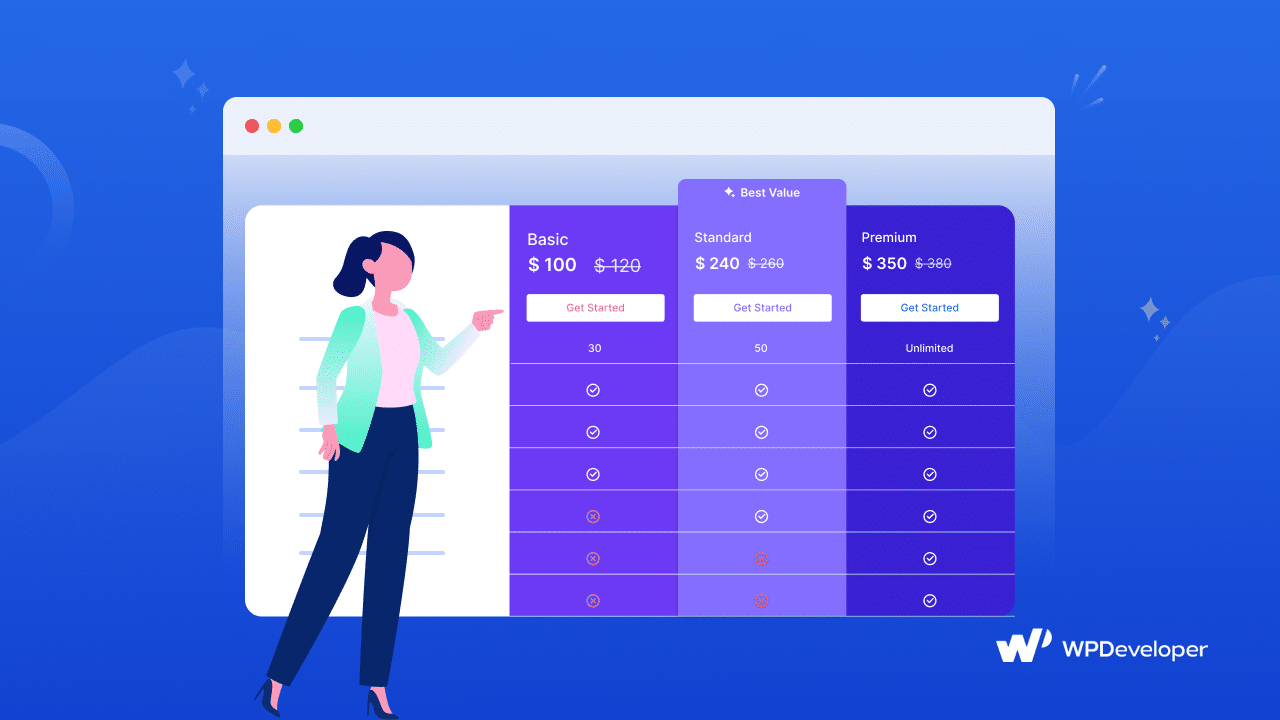
Una tabella dei prezzi è un elemento fondamentale di qualsiasi sito web che offra prodotti o servizi. Aiuta i potenziali clienti a confrontare rapidamente diversi piani o pacchetti, rendendo più semplice prendere decisioni informate. La creazione di una tabella dei prezzi WordPress reattiva con più colonne è una funzionalità di progettazione essenziale per molte aziende.
La tabella dei prezzi del tuo sito web è spesso l'ultima tappa per i potenziali clienti prima che prendano l'importantissima decisione: acquistare o non acquistare. In tal caso, avere una tabella dei prezzi WordPress reattiva può essere la tua arma segreta per catturare e mantenere l’attenzione del tuo pubblico.
Perché dovresti utilizzare una tabella dei prezzi WordPress con più colonne?
Sebbene le tabelle dei prezzi siano spesso disponibili in vari formati, l'utilizzo di una tabella dei prezzi con più colonne può offrire diversi vantaggi distinti. Dai un'occhiata a quanto segue per conoscere alcuni dei motivi principali per cui l'utilizzo di tabelle dei prezzi con più colonne può apportare vantaggi alla tua attività.
Confronto avanzato dei piani: una tabella dei prezzi con più colonne può fornire un quadro più ampio per presentare le funzionalità e i vantaggi del piano. Invece di stipare tutte le informazioni in un'unica colonna, puoi classificare e separare il contenuto, rendendo più semplice per gli spettatori confrontare i piani fianco a fianco.
Gerarchia visiva migliorata: una tabella dei prezzi a più colonne consente di creare una chiara gerarchia visiva che guida l'attenzione dei clienti sui dettagli più critici. Strutturando le colonne in modo strategico, puoi enfatizzare i principali punti di forza, come il piano più popolare o quello con il miglior rapporto qualità-prezzo.
Maggiore flessibilità nella progettazione: l'utilizzo di tabelle dei prezzi con più colonne offre inoltre una maggiore flessibilità di progettazione e l'opportunità di creare tabelle dei prezzi visivamente accattivanti che si adattano al marchio del tuo sito web. Puoi personalizzare facilmente l'aspetto di ciascuna colonna, scegliendo colori, caratteri e icone diversi per rendere la tabella più accattivante.
Come creare una tabella dei prezzi con più colonne
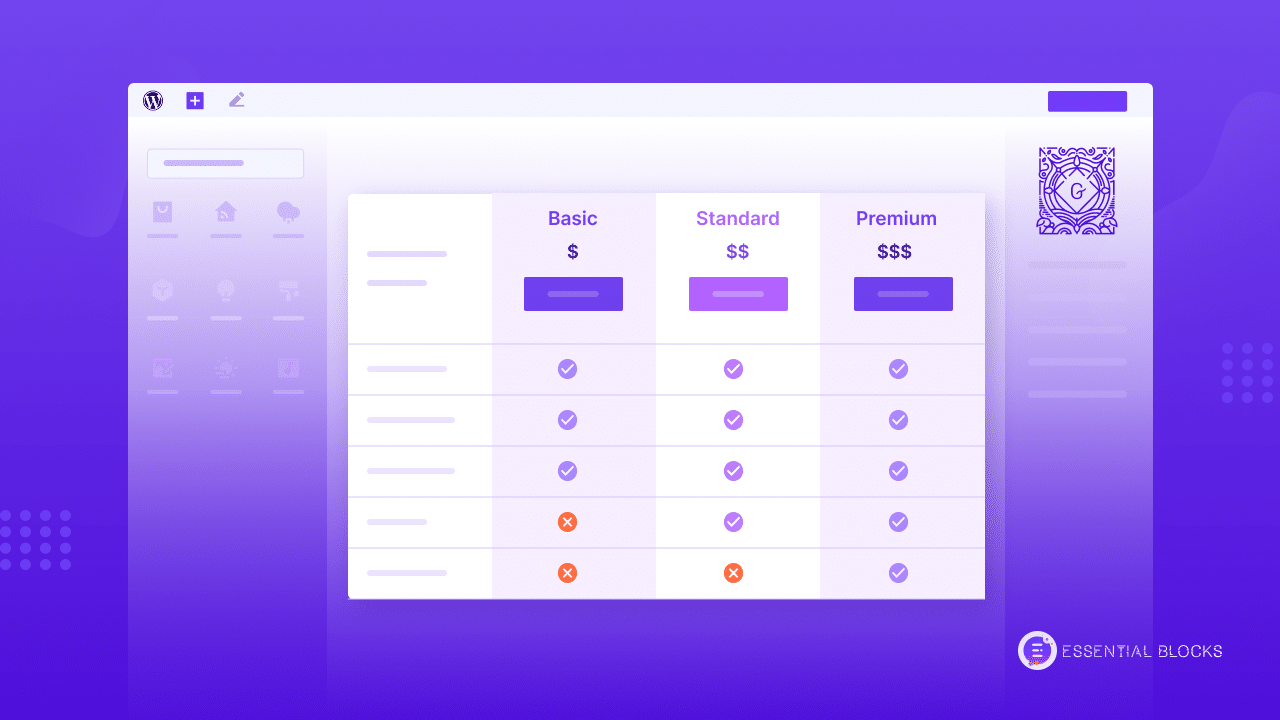
Nel mondo in continua evoluzione del web design e dell'esperienza utente, la necessità di tabelle prezzi accattivanti e funzionali non è mai stata così significativa. Essential Blocks , un potente hub per WordPress Gutenberg porta una nuova dimensione nell'arte del web design, soprattutto quando si tratta di tabelle dei prezzi. Con la sua perfetta integrazione nell'editor di blocchi Gutenberg, ti consente di creare tabelle dei prezzi con più colonne che non sono solo visivamente accattivanti ma anche altamente personalizzabili. Con i Blocchi Essenziali, puoi utilizzare il blocco Tabella dei prezzi a più colonne per creare esperienze coinvolgenti che entreranno in risonanza con il tuo pubblico e aumenteranno i tuoi tassi di conversione.
Guida in 3 passaggi: creazione di una tabella dei prezzi a più colonne con blocchi essenziali
Usare il blocco Tabella dei prezzi a più colonne sul tuo sito web Gutenberg è semplice. Sono necessari pochi semplici passaggi. La tabella dei prezzi a più colonne è un blocco premium di Essential Blocks PRO . Devi installare e attivare Essential Blocks PRO sul tuo sito web insieme alla versione gratuita. Ecco come puoi aggiungere il nuovo blocco Gutenberg e personalizzarlo nel modo desiderato, scoprilo dalla nostra guida passo passo di seguito.
Passaggio 1: attiva e aggiungi il blocco tabella prezzi a più colonne
Per attivare il blocco Tabella prezzi a più colonne , vai a " Blocchi essenziali" → "Blocchi ". Quindi, attiva/disattiva il blocco " Tabella dei prezzi a più colonne ". Ora, dalla dashboard del tuo sito Web WordPress, vai a una pagina o a un post in cui desideri aggiungerlo. Ora fai clic sull'icona " + " e trova " Tabella dei prezzi a più colonne " nella barra di ricerca. Basta fare clic sul blocco e verrà aggiunto oppure puoi trascinarlo direttamente nella posizione desiderata.
![[Nuovo blocco] Come aggiungere grafici dei prezzi in modo creativo con la tabella dei prezzi a più colonne in Gutenberg 5 Pricing Table With Multiple Columns](/uploads/article/52302/YCuGLDoz5mI4fIR4.gif)
Passaggio 2: configura la tabella dei prezzi a più colonne
Questa tabella ha più preimpostazioni, opzioni di layout e blocchi separati su ciascuna colonna/riga per sfruttare la maggior parte delle opzioni di personalizzazione e massimizzare la dinamica della tabella dei prezzi. Puoi scegliere tra due preimpostazioni.

![[Nuovo blocco] Come aggiungere grafici dei prezzi in modo creativo con la tabella dei prezzi a più colonne in Gutenberg 6 Pricing Table With Multiple Columns](/uploads/article/52302/an6R01x8zdBpcinc.gif)
Puoi anche aggiungere ulteriori blocchi e ciascuna colonna/riga della tabella dei prezzi ha una funzione di aggiunta di blocchi separata . Quindi puoi aggiungere più blocchi da integrare in questa tabella dei prezzi e massimizzare la tua creatività mentre visualizzi i tuoi piani tariffari. L'opzione Riga funzionalità della tabella prezzi a più colonne ti consente di aggiungere o eliminare tutte le righe di cui hai bisogno. Puoi modificare il titolo di ogni riga, riposizionarla con le opzioni di trascinamento e altro ancora.
![[Nuovo blocco] Come aggiungere grafici dei prezzi in modo creativo con la tabella dei prezzi a più colonne in Gutenberg 7 Pricing Table With Multiple Columns](/uploads/article/52302/D6UdaT9un8HGmgqd.gif)
Passaggio 3: Tabella dei prezzi a più colonne di stile
Dopo aver creato la tabella dei prezzi a più colonne, puoi progettarla con diverse opzioni di colore e stile per renderla più interattiva per i visitatori. Vai alla scheda " Stile " e troverai le opzioni per regolare il margine e il riempimento per allineare la tabella con la posizione della pagina. Inoltre, avrai a disposizione opzioni per regolare il colore dello sfondo, lo stile del bordo e altro per creare la combinazione di colori e la regolazione della tabella perfette per gli elementi della tabella dei prezzi.
![[Nuovo blocco] Come aggiungere grafici dei prezzi in modo creativo con la tabella dei prezzi a più colonne in Gutenberg 8 Pricing Table With Multiple Columns](/uploads/article/52302/RDDXhI3hqWBJ3h8f.gif)
Dopo aver finito di aggiungere tutte le righe e colonne e di progettare in base alle tue preferenze, pubblica la tua pagina/post. Pertanto, seguendo i semplici passaggi, puoi aggiungere e configurare rapidamente la tabella dei prezzi a più colonne sul tuo sito web. Per un tutorial più dettagliato, puoi consultare la documentazione della tabella dei prezzi a più colonne . Puoi anche guardare il video tutorial .
Preparati per il massimo delle conversioni
Nel web design WordPress, ottenere il massimo delle conversioni è l'obiettivo finale. Le tabelle dei prezzi svolgono un ruolo fondamentale in questo percorso, poiché influiscono direttamente sul modo in cui i visitatori percepiscono e interagiscono con i tuoi prodotti o servizi. E ora sei ben preparato per migliorare le tabelle dei prezzi del tuo sito web e generare quelle ambite conversioni.
Ricorda, non è solo una questione di numeri; riguarda la storia che racconti attraverso le tue tabelle dei prezzi. Con Essential Blocks puoi personalizzare, progettare e mettere a punto le tue tabelle per lasciare un'impressione duratura sul tuo pubblico. Quindi, preparati per il massimo delle conversioni, metti in azione le tue nuove conoscenze e guarda il tuo sito Web WordPress prosperare con tabelle dei prezzi accattivanti che fanno la differenza. Il tuo viaggio verso il successo online inizia ora!
Se ti è piaciuto questo post, iscriviti al nostro blog e unisciti alla nostra community Facebook per connetterti con creatori web e utenti Gutenberg. Lascia il tuo commento qui sotto e resta connesso.
